win10窗口边框怎么设置成win8的样子 win10电脑如何切换为WIN8开始菜单样式
更新时间:2024-09-22 11:55:58作者:yang
Win10系统的窗口边框设计与Win8有着明显的不同,许多用户可能更倾向于Win8的风格,如果您想要将Win10的窗口边框设置成Win8的样式,或者切换为Win8开始菜单样式,不妨尝试一些简单的操作来实现。通过调整系统设置或安装一些第三方软件,您可以轻松地将Win10的外观改变为您喜欢的风格。让我们一起来如何让Win10看起来更像Win8吧!
具体步骤:
1、这是win10开始菜单的样式。
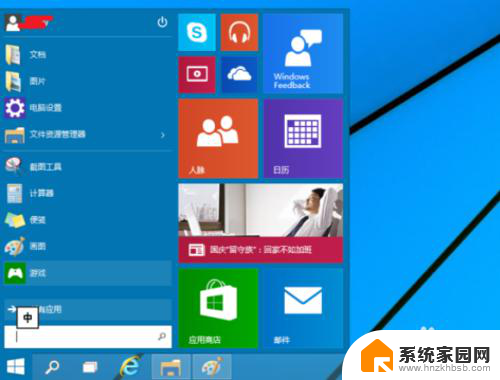
2、切换回win8风格的方法,首先右键点击底部的状态栏,选择“属性”。
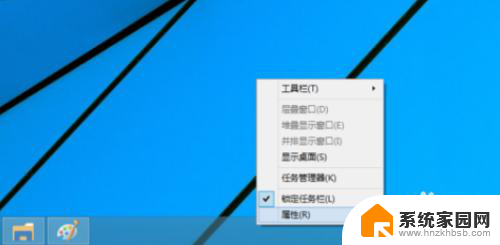
3、在弹出的窗口中选择“开始菜单”。
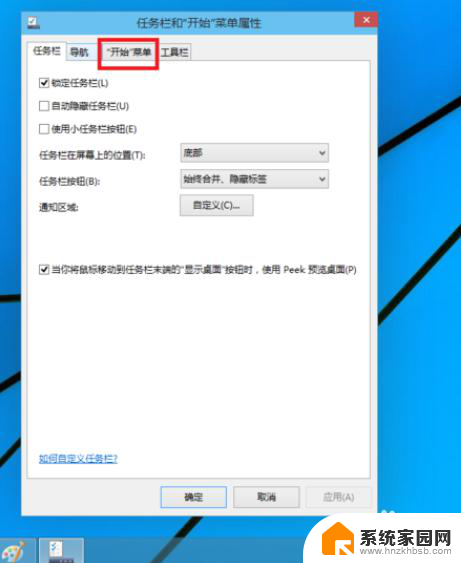
4、需要修改的地方是下图框中的部分,可以看到默认状态下前面的勾被勾上了。
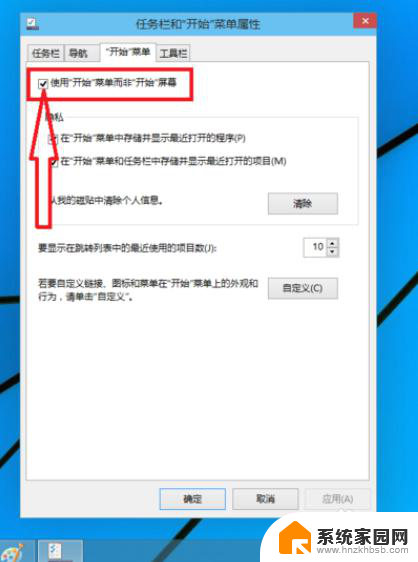
5、取消勾选,点击确定。
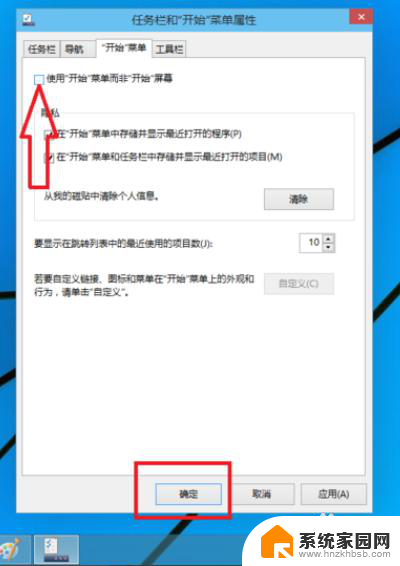
6、之后会提示需要注销之后才能生效,点击“注销并更改设置”。
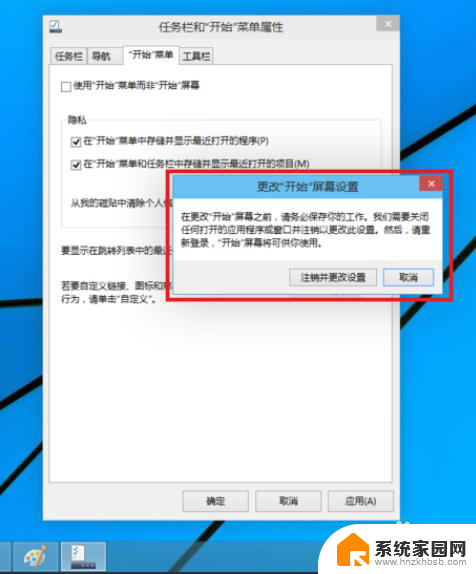
7、之后开始菜单的风格就回归了win8了。

以上就是如何将win10窗口边框设置为win8样式的全部内容,如果您遇到了这种情况,可以按照以上方法解决,希望这些方法对大家有所帮助。
win10窗口边框怎么设置成win8的样子 win10电脑如何切换为WIN8开始菜单样式相关教程
- win10开始设置为经典菜单 Win10系统默认开始菜单如何切换为经典菜单
- win10开始菜单栏变经典 win10开始菜单全屏展示恢复成经典样式的方法
- 如何把win10界面设置成win7 如何将win10开始菜单设置成win7风格
- win10怎么改窗口 Win10如何关闭窗口切换打开所有窗口
- win10左边出现开始 将Windows 11开始菜单移动到左边的步骤
- win10怎么改菜单 win10开始菜单如何设置常用软件
- 文件夹边框怎么不显示 如何在Windows10中为文件夹窗口添加边框
- win10我的电脑窗口为什么右边不显示 Win10系统任务栏靠右边窗口设置方法
- win10电脑上的开始打不开 Win10开始菜单打不开黑屏怎么办
- win10删除开始菜单文件夹 Win10开始菜单文件夹无法删除
- 电脑网络连上但是不能上网 Win10连接网络显示无法连接但能上网的解决方法
- win10无线网密码怎么看 Win10系统如何查看已连接WiFi密码
- win10开始屏幕图标点击没反应 电脑桌面图标点击无反应
- 蓝牙耳机如何配对电脑 win10笔记本电脑蓝牙耳机配对方法
- win10如何打开windows update 怎样设置win10自动更新功能
- 需要系统管理员权限才能删除 Win10删除文件需要管理员权限怎么办
win10系统教程推荐
- 1 win10和win7怎样共享文件夹 Win10局域网共享问题彻底解决方法
- 2 win10设置桌面图标显示 win10桌面图标显示不全
- 3 电脑怎么看fps值 Win10怎么打开游戏fps显示
- 4 笔记本电脑声音驱动 Win10声卡驱动丢失怎么办
- 5 windows查看激活时间 win10系统激活时间怎么看
- 6 点键盘出现各种窗口 如何解决Win10按键盘弹出意外窗口问题
- 7 电脑屏保在哪里调整 Win10屏保设置教程
- 8 电脑连接外部显示器设置 win10笔记本连接外置显示器方法
- 9 win10右键开始菜单没反应 win10开始按钮右键点击没有反应怎么修复
- 10 win10添加中文简体美式键盘 Win10中文输入法添加美式键盘步骤